MFC-J4335DW(XL)
FAQ & Fehlerbehebung |

MFC-J4335DW(XL)
Datum: 27.09.2022 Kennnummer: faq00002461_014
Nur mit der schwarzen Tintenpatrone drucken, wenn die Farbpatronen verbraucht sind.
Grundsätzlich ist Ihr Brother Gerät so konzipiert, dass es ALLE Druckvorgänge stoppt, wenn eine der Tintenpatronen leer ist. Dadurch wird die Lebensdauer des Druckkopfs gewährleistet und eine erstklassige Druckqualität sichergestellt. Würde das Gerät weiter drucken, würden Druckaufträge und Reinigungszyklen Luft aus der leeren Patrone saugen und den Druckkopf beschädigen.
Ihr Brother Gerät bietet jedoch trotzdem die Möglichkeit, nur mit dem Modus S/W Druck (Schwarz/Weiss) zu arbeiten, sobald eine oder mehrere Farbpatronen leer ist. Bei einer leeren Farbpatrone erhalten Sie eine Status-Meldung auf dem Display: "Nur S/W Druck, Farbpatrone ersetzen
Gehen Sie wie folgt vor, um nur mit der schwarzen Tintenpatrone zu drucken:
HINWEIS: Die unten gezeigten Abbildungen stammen von einem repräsentativen Produkt und können sich von Ihrem Brother Gerät unterscheiden.
Schritt 1: Überprüfen Sie, ob eine Meldung am LCD Display angezeigt wird
- Wenn auf dem Touchscreen Display Nur S/W Druck ersetzen, angezeigt wird, fahren Sie fort bei Schritt 2..
- Wenn auf dem Touchscreen Display andere Fehlermeldungen (z.B.: Papierstau) angezeigt wird, beachten Sie die "FAQs & Störungssuche" für weitere Informationen betreffend der Fehlermeldung.
- Sie können das Gerät für etwa 4 Wochen als reinen Schwarz/Weiss-Drucker verwenden. Es hängt von der Menge der übrigen Tinte in der schwarzen Patrone ab.
- Wenn Sie die Maschine trennen oder die Tintenpatronen entfernen.
Schritt 2: Um nur mit der schwarzen Tintenpatrone drucken zu können, folgen Sie einer der folgenden Anweisungen
- PC Drucken (nur Windows)
- Kopieren (nicht für alle Modelle verfügbar)
- Faxen (nicht für alle Modelle verfügbar)
PC Drucken (nur Windows):
- Öffnen Sie die Druckeinstellungen. (Klicken Sie hier um zu erfahren, wie Sie die Druckeinstellungen öffnen.)
-
Öffnen Sie nun den Reiter Grundeinstellung und wählen Sie hier Normalpapier bei Druckmedium aus.
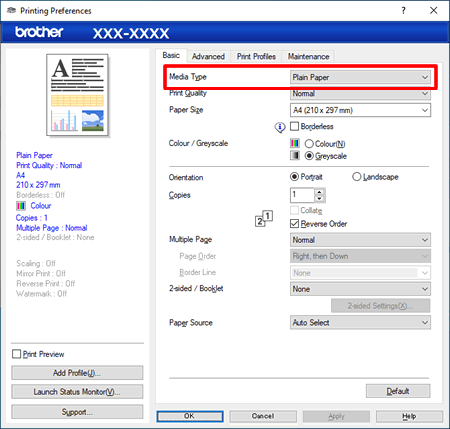
-
Klick Sie auf den Knopf Graustufen.
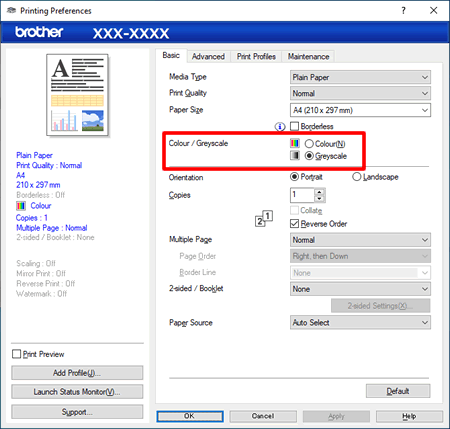
- Klicken Sie auf Übernehmen => OK.
Kopieren (nur verfügbare Modelle)
Faxen (nur verfügbare Modelle)
DCP-J1050DW, DCP-J1140DW, HL-J6010DW, MFC-J1010DW, MFC-J4335DW(XL), MFC-J4340DW(E), MFC-J4540DW(XL), MFC-J5340DW(E), MFC-J5740DW, MFC-J5955DW, MFC-J6540DW(E), MFC-J6940DW, MFC-J6955DW, MFC-J6957DW, MFC-J6959DW
Wenn Sie weitere Unterstützung benötigen, wenden Sie sich an den Brother-Kundendienst:
Rückmeldung zum Inhalt
Bitte beachten Sie, dass dieses Formular nur für Rückmeldungen verwendet wird.